如何关闭XP的开机系统自检
- 格式:doc
- 大小:21.00 KB
- 文档页数:2
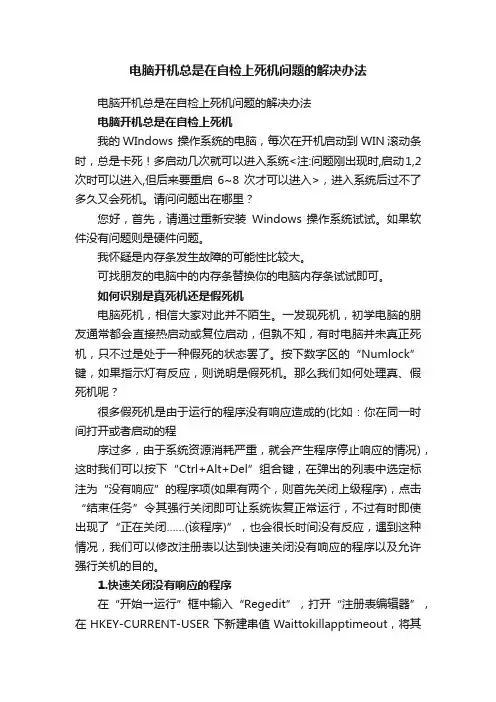
电脑开机总是在自检上死机问题的解决办法电脑开机总是在自检上死机问题的解决办法电脑开机总是在自检上死机我的WIndows 操作系统的电脑,每次在开机启动到WIN滚动条时,总是卡死!多启动几次就可以进入系统<注:问题刚出现时,启动1,2次时可以进入,但后来要重启6~8次才可以进入>,进入系统后过不了多久又会死机。
请问问题出在哪里?您好,首先,请通过重新安装Windows 操作系统试试。
如果软件没有问题则是硬件问题。
我怀疑是内存条发生故障的可能性比较大。
可找朋友的电脑中的内存条替换你的电脑内存条试试即可。
如何识别是真死机还是假死机电脑死机,相信大家对此并不陌生。
一发现死机,初学电脑的朋友通常都会直接热启动或复位启动,但孰不知,有时电脑并未真正死机,只不过是处于一种假死的状态罢了。
按下数字区的“Numlock”键,如果指示灯有反应,则说明是假死机。
那么我们如何处理真、假死机呢?很多假死机是由于运行的程序没有响应造成的(比如:你在同一时间打开或者启动的程序过多,由于系统资源消耗严重,就会产生程序停止响应的情况),这时我们可以按下“Ctrl+Alt+Del”组合键,在弹出的列表中选定标注为“没有响应”的程序项(如果有两个,则首先关闭上级程序),点击“结束任务”令其强行关闭即可让系统恢复正常运行,不过有时即使出现了“正在关闭……(该程序)”,也会很长时间没有反应,遇到这种情况,我们可以修改注册表以达到快速关闭没有响应的程序以及允许强行关机的目的。
1.快速关闭没有响应的程序在“开始→运行”框中输入“Regedit”,打开“注册表编辑器”,在HKEY-CURRENT-USER下新建串值Waittokillapptimeout,将其键值设为1000(ms)或更小。
如果采用了上述办法仍很长时间没有反应,就只得强行关机或重新启动了,不过你只要进行了以下修改,就能够最大限度地减小机器的损伤。
2.允许强行关机进入HEKY-USERS\.DEFAULT\ControlPanel\desktop,创建一个字符串“AutoEndTask”,将其键值设为“1”即可。
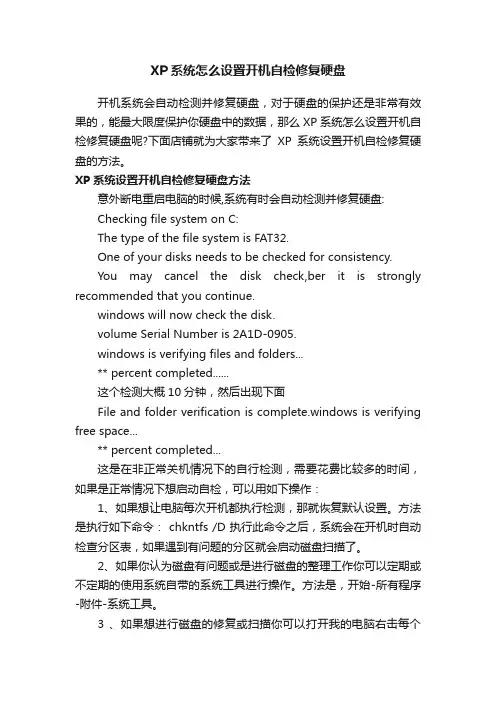
XP系统怎么设置开机自检修复硬盘开机系统会自动检测并修复硬盘,对于硬盘的保护还是非常有效果的,能最大限度保护你硬盘中的数据,那么XP系统怎么设置开机自检修复硬盘呢?下面店铺就为大家带来了XP系统设置开机自检修复硬盘的方法。
XP系统设置开机自检修复硬盘方法意外断电重启电脑的时候,系统有时会自动检测并修复硬盘:Checking file system on C:The type of the file system is FAT32.One of your disks needs to be checked for consistency.You may cancel the disk check,ber it is strongly recommended that you continue.windows will now check the disk.volume Serial Number is 2A1D-0905.windows is verifying files and folders...** percent completed......这个检测大概10分钟,然后出现下面File and folder verification is complete.windows is verifying free space...** percent completed...这是在非正常关机情况下的自行检测,需要花费比较多的时间,如果是正常情况下想启动自检,可以用如下操作:1、如果想让电脑每次开机都执行检测,那就恢复默认设置。
方法是执行如下命令: chkntfs /D 执行此命令之后,系统会在开机时自动检查分区表,如果遇到有问题的分区就会启动磁盘扫描了。
2、如果你认为磁盘有问题或是进行磁盘的整理工作你可以定期或不定期的使用系统自带的系统工具进行操作。
方法是,开始-所有程序-附件-系统工具。
3 、如果想进行磁盘的修复或扫描你可以打开我的电脑右击每个分区-属性-工具进行检查整理和修复。
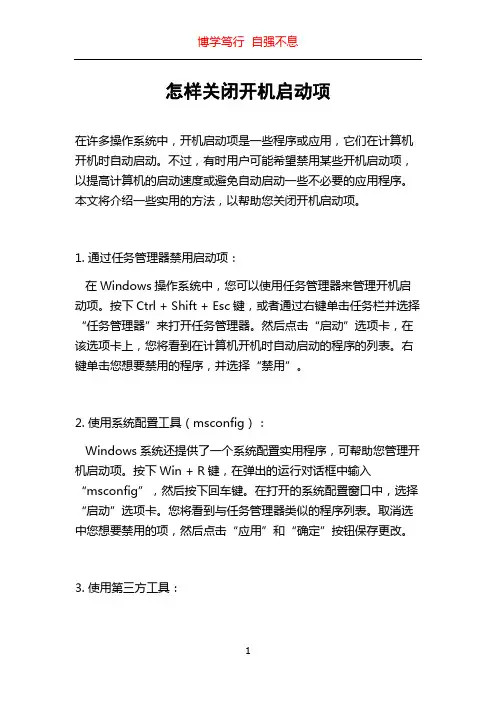
怎样关闭开机启动项在许多操作系统中,开机启动项是一些程序或应用,它们在计算机开机时自动启动。
不过,有时用户可能希望禁用某些开机启动项,以提高计算机的启动速度或避免自动启动一些不必要的应用程序。
本文将介绍一些实用的方法,以帮助您关闭开机启动项。
1. 通过任务管理器禁用启动项:在Windows操作系统中,您可以使用任务管理器来管理开机启动项。
按下Ctrl + Shift + Esc键,或者通过右键单击任务栏并选择“任务管理器”来打开任务管理器。
然后点击“启动”选项卡,在该选项卡上,您将看到在计算机开机时自动启动的程序的列表。
右键单击您想要禁用的程序,并选择“禁用”。
2. 使用系统配置工具(msconfig):Windows系统还提供了一个系统配置实用程序,可帮助您管理开机启动项。
按下Win + R键,在弹出的运行对话框中输入“msconfig”,然后按下回车键。
在打开的系统配置窗口中,选择“启动”选项卡。
您将看到与任务管理器类似的程序列表。
取消选中您想要禁用的项,然后点击“应用”和“确定”按钮保存更改。
3. 使用第三方工具:除了使用操作系统提供的工具外,还有许多第三方工具可帮助您关闭开机启动项。
例如,CCleaner是一个流行的维护工具,它不仅可以清理系统文件和注册表,还可以管理开机启动项。
下载并安装CCleaner后,打开软件并选择“工具”选项卡,在该选项卡中,您将找到“启动”菜单。
点击该菜单后,您将看到启动项的列表。
从列表中选择您想要禁用的项,然后点击下方的“禁用”按钮。
4. 编辑注册表:对于熟悉系统操作的用户,您还可以通过编辑注册表来关闭不必要的开机启动项。
请注意,在进行注册表编辑之前,请备份您的注册表以防止意外问题发生。
按下Win + R键,在弹出的运行对话框中输入“regedit”并按下回车键,以打开注册表编辑器。
导航到以下路径:HKEY_CURRENT_USER\\Software\\Microsoft\\Windows\\Curr entVersion\\Run和HKEY_LOCAL_MACHINE\\SOFTWARE\\Microsoft\\Windows\\ CurrentVersion\\Run。
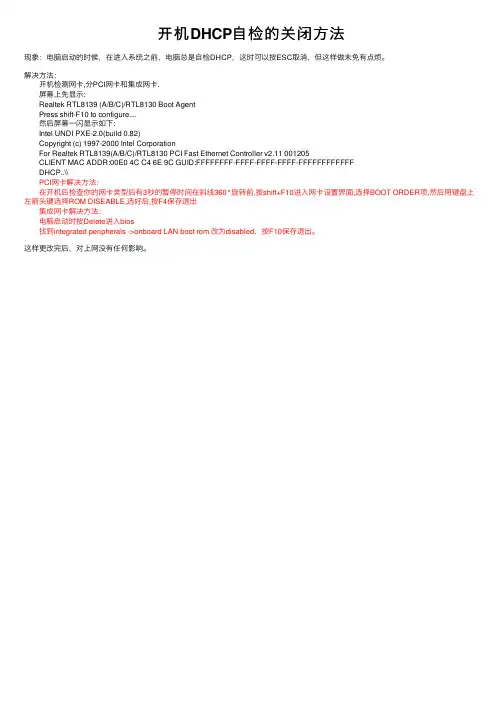
开机DHCP⾃检的关闭⽅法
现象:电脑启动的时候,在进⼊系统之前,电脑总是⾃检DHCP,这时可以按ESC取消,但这样做未免有点烦。
解决⽅法:
开机检测⽹卡,分PCI⽹卡和集成⽹卡.
屏幕上先显⽰:
Realtek RTL8139 (A/B/C)/RTL8130 Boot Agent
Press shift-F10 to configure....
然后屏幕⼀闪显⽰如下:
Intel UNDI PXE-2.0(build 0.82)
Copyright (c) 1997-2000 Intel Corporation
For Realtek RTL8139(A/B/C)/RTL8130 PCI Fast Ethernet Controller v2.11 001205
CLIENT MAC ADDR:00E0 4C C4 6E 9C GUID:FFFFFFFF-FFFF-FFFF-FFFF-FFFFFFFFFFFF
DHCP..\\
PCI⽹卡解决⽅法:
在开机后检查你的⽹卡类型后有3秒的暂停时间在斜线360°旋转前,按shift+F10进⼊⽹卡设置界⾯,选择BOOT ORDER项,然后⽤键盘上左箭头键选择ROM DISEABLE,选好后,按F4保存退出
集成⽹卡解决⽅法:
电脑启动时按Delete进⼊bios
找到integrated peripherals ->onboard LAN boot rom 改为disabled,按F10保存退出。
这样更改完后,对上⽹没有任何影响。
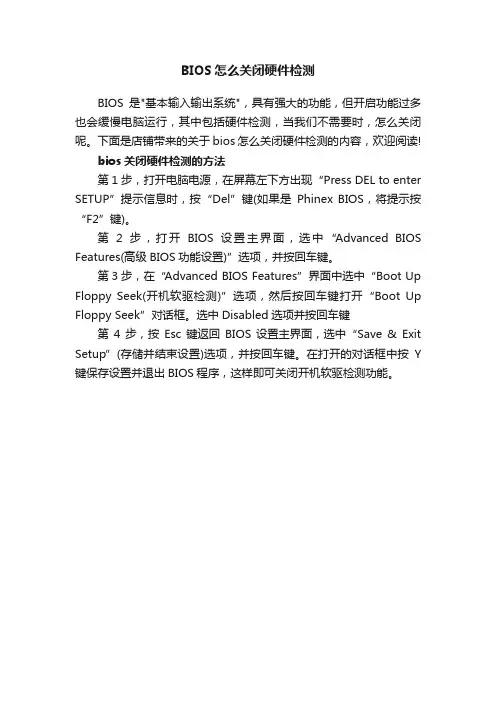
BIOS怎么关闭硬件检测
BIOS是"基本输入输出系统",具有强大的功能,但开启功能过多也会缓慢电脑运行,其中包括硬件检测,当我们不需要时,怎么关闭呢。
下面是店铺带来的关于bios怎么关闭硬件检测的内容,欢迎阅读!
bios关闭硬件检测的方法
第1步,打开电脑电源,在屏幕左下方出现“Press DEL to enter SETUP”提示信息时,按“Del”键(如果是Phinex BIOS,将提示按“F2”键)。
第2步,打开BIOS设置主界面,选中“Advanced BIOS Features(高级BIOS功能设置)”选项,并按回车键。
第3步,在“Advanced BIOS Features”界面中选中“Boot Up Floppy Seek(开机软驱检测)”选项,然后按回车键打开“Boot Up Floppy Seek”对话框。
选中Disabled选项并按回车键
第4步,按Esc键返回BIOS设置主界面,选中“Save & Exit Setup”(存储并结束设置)选项,并按回车键。
在打开的对话框中按Y 键保存设置并退出BIOS程序,这样即可关闭开机软驱检测功能。
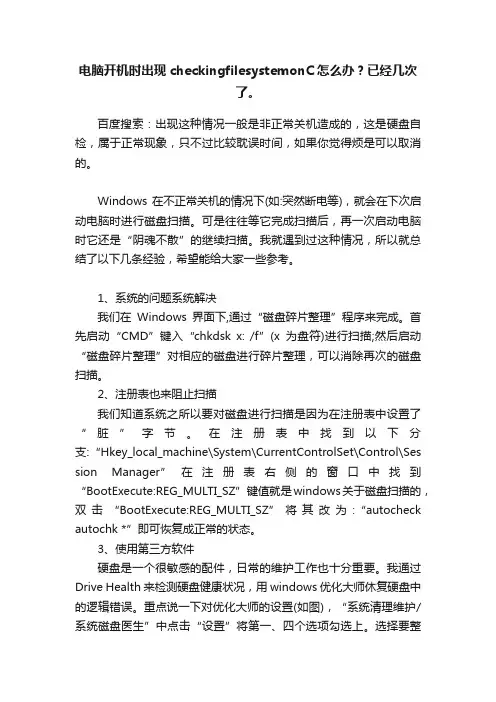
电脑开机时出现checkingfilesystemonC怎么办?已经几次了。
百度搜索:出现这种情况一般是非正常关机造成的,这是硬盘自检,属于正常现象,只不过比较耽误时间,如果你觉得烦是可以取消的。
Windows在不正常关机的情况下(如:突然断电等),就会在下次启动电脑时进行磁盘扫描。
可是往往等它完成扫描后,再一次启动电脑时它还是“阴魂不散”的继续扫描。
我就遇到过这种情况,所以就总结了以下几条经验,希望能给大家一些参考。
1、系统的问题系统解决我们在Windows界面下,通过“磁盘碎片整理”程序来完成。
首先启动“CMD”键入“chkdsk x: /f”(x为盘符)进行扫描;然后启动“磁盘碎片整理”对相应的磁盘进行碎片整理,可以消除再次的磁盘扫描。
2、注册表也来阻止扫描我们知道系统之所以要对磁盘进行扫描是因为在注册表中设置了“脏”字节。
在注册表中找到以下分支:“Hkey_local_machine\System\CurrentControlSet\Control\Ses sion Manager”在注册表右侧的窗口中找到“BootExecute:REG_MULTI_SZ”键值就是windows关于磁盘扫描的,双击“BootExecute:REG_MULTI_SZ”将其改为:“autocheck autochk *”即可恢复成正常的状态。
3、使用第三方软件硬盘是一个很敏感的配件,日常的维护工作也十分重要。
我通过Drive Health来检测硬盘健康状况,用windows优化大师休复硬盘中的逻辑错误。
重点说一下对优化大师的设置(如图),“系统清理维护/系统磁盘医生”中点击“设置”将第一、四个选项勾选上。
选择要整理的磁盘,点击“检查”即可。
(相应选项的解释请参考“windows优化大师”的帮助)4、格式化硬盘如果以上的方法还是不行的话就要将相应的硬盘进行格式化了,我在使用电脑时系统极其不稳定常常重启,然后就是磁盘扫描。
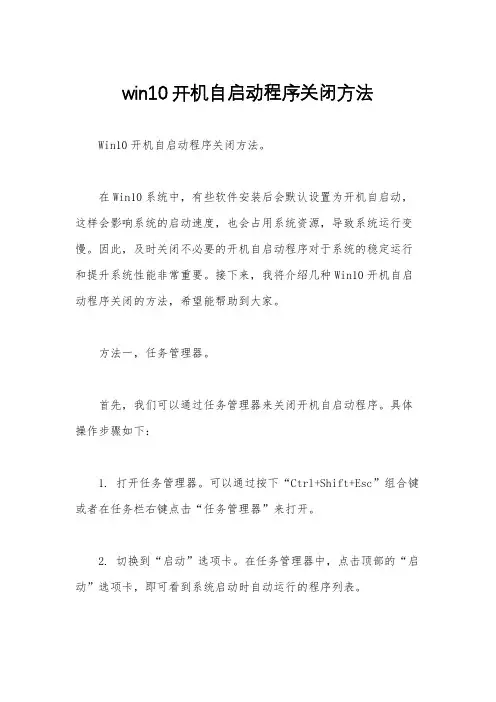
win10开机自启动程序关闭方法Win10开机自启动程序关闭方法。
在Win10系统中,有些软件安装后会默认设置为开机自启动,这样会影响系统的启动速度,也会占用系统资源,导致系统运行变慢。
因此,及时关闭不必要的开机自启动程序对于系统的稳定运行和提升系统性能非常重要。
接下来,我将介绍几种Win10开机自启动程序关闭的方法,希望能帮助到大家。
方法一,任务管理器。
首先,我们可以通过任务管理器来关闭开机自启动程序。
具体操作步骤如下:1. 打开任务管理器。
可以通过按下“Ctrl+Shift+Esc”组合键或者在任务栏右键点击“任务管理器”来打开。
2. 切换到“启动”选项卡。
在任务管理器中,点击顶部的“启动”选项卡,即可看到系统启动时自动运行的程序列表。
3. 关闭不需要的程序。
在启动选项卡中,可以看到每个程序的启动类型和状态,通过右键点击选择“禁用”来关闭不需要的开机自启动程序。
方法二,系统设置。
除了使用任务管理器,我们还可以通过系统设置来关闭开机自启动程序。
具体操作步骤如下:1. 打开“设置”应用。
可以通过在开始菜单中搜索或者点击任务栏的“设置”图标来打开系统设置。
2. 进入“应用”选项。
在系统设置中,点击“应用”选项,即可看到已安装的应用程序列表。
3. 找到启动项。
在“应用”选项中,找到“启动”选项卡,即可看到开机自启动的应用程序列表。
4. 关闭不需要的程序。
在启动选项卡中,可以看到每个程序的启动状态,通过切换开关来关闭不需要的开机自启动程序。
方法三,注册表编辑器。
除了以上两种方法,我们还可以通过注册表编辑器来关闭开机自启动程序。
具体操作步骤如下:1. 打开注册表编辑器。
可以通过在开始菜单中搜索“regedit”并运行来打开注册表编辑器。
2. 找到启动项。
在注册表编辑器中,依次展开“HKEY_LOCAL_MACHINE\SOFTWARE\Microsoft\Windows\CurrentVers ion\Run”路径,即可看到系统启动时自动运行的程序列表。
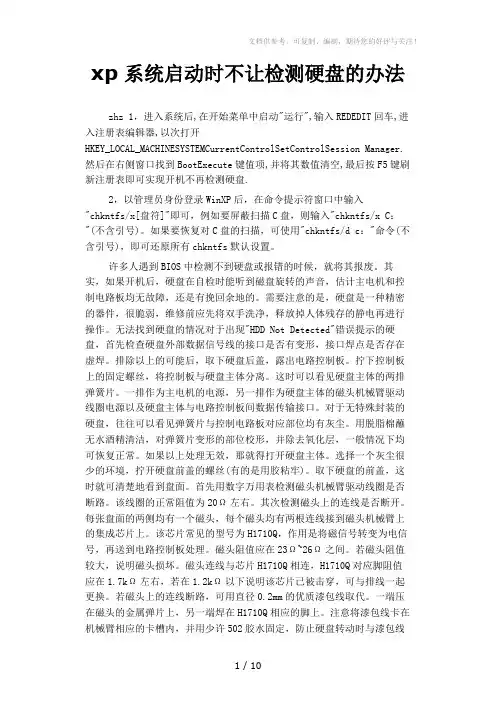
xp系统启动时不让检测硬盘的办法zhz 1,进入系统后,在开始菜单中启动"运行",输入REDEDIT回车,进入注册表编辑器,以次打开HKEY_LOCAL_MACHINESYSTEMCurrentControlSetControlSession Manager.然后在右侧窗口找到BootExecute键值项,并将其数值清空,最后按F5键刷新注册表即可实现开机不再检测硬盘.2,以管理员身份登录WinXP后,在命令提示符窗口中输入"chkntfs/x[盘符]"即可,例如要屏蔽扫描C盘,则输入"chkntfs/x C:"(不含引号)。
如果要恢复对C盘的扫描,可使用"chkntfs/d c:"命令(不含引号),即可还原所有chkntfs默认设置。
许多人遇到BIOS中检测不到硬盘或报错的时候,就将其报废。
其实,如果开机后,硬盘在自检时能听到磁盘旋转的声音,估计主电机和控制电路板均无故障,还是有挽回余地的。
需要注意的是,硬盘是一种精密的器件,很脆弱,维修前应先将双手洗净,释放掉人体残存的静电再进行操作。
无法找到硬盘的情况对于出现"HDD Not Detected"错误提示的硬盘,首先检查硬盘外部数据信号线的接口是否有变形,接口焊点是否存在虚焊。
排除以上的可能后,取下硬盘后盖,露出电路控制板。
拧下控制板上的固定螺丝,将控制板与硬盘主体分离。
这时可以看见硬盘主体的两排弹簧片。
一排作为主电机的电源,另一排作为硬盘主体的磁头机械臂驱动线圈电源以及硬盘主体与电路控制板间数据传输接口。
对于无特殊封装的硬盘,往往可以看见弹簧片与控制电路板对应部位均有灰尘。
用脱脂棉蘸无水酒精清洁,对弹簧片变形的部位校形,并除去氧化层,一般情况下均可恢复正常。
如果以上处理无效,那就得打开硬盘主体。
选择一个灰尘很少的环境,拧开硬盘前盖的螺丝(有的是用胶粘牢)。
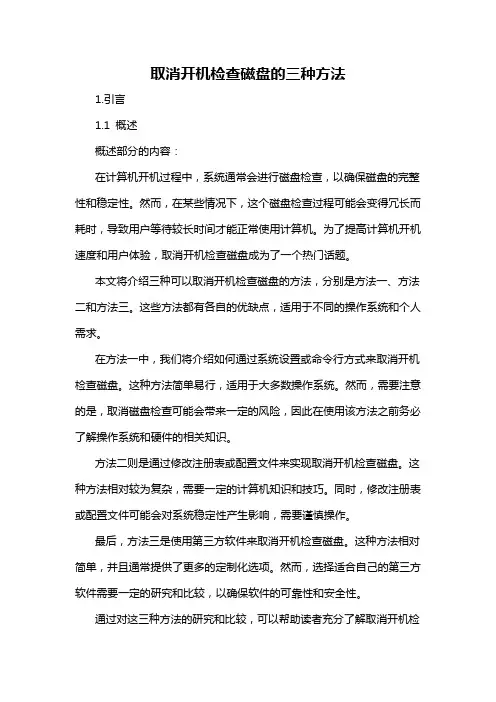
取消开机检查磁盘的三种方法1.引言1.1 概述概述部分的内容:在计算机开机过程中,系统通常会进行磁盘检查,以确保磁盘的完整性和稳定性。
然而,在某些情况下,这个磁盘检查过程可能会变得冗长而耗时,导致用户等待较长时间才能正常使用计算机。
为了提高计算机开机速度和用户体验,取消开机检查磁盘成为了一个热门话题。
本文将介绍三种可以取消开机检查磁盘的方法,分别是方法一、方法二和方法三。
这些方法都有各自的优缺点,适用于不同的操作系统和个人需求。
在方法一中,我们将介绍如何通过系统设置或命令行方式来取消开机检查磁盘。
这种方法简单易行,适用于大多数操作系统。
然而,需要注意的是,取消磁盘检查可能会带来一定的风险,因此在使用该方法之前务必了解操作系统和硬件的相关知识。
方法二则是通过修改注册表或配置文件来实现取消开机检查磁盘。
这种方法相对较为复杂,需要一定的计算机知识和技巧。
同时,修改注册表或配置文件可能会对系统稳定性产生影响,需要谨慎操作。
最后,方法三是使用第三方软件来取消开机检查磁盘。
这种方法相对简单,并且通常提供了更多的定制化选项。
然而,选择适合自己的第三方软件需要一定的研究和比较,以确保软件的可靠性和安全性。
通过对这三种方法的研究和比较,可以帮助读者充分了解取消开机检查磁盘的可行性和适用性。
在结论部分,我们将总结这三种方法的优缺点,并提出取消开机检查磁盘的建议,以帮助读者在实际操作中做出明智的决策。
1.2文章结构文章结构部分的内容可以按照以下方式编写:2. 正文2.1 方法一2.1.1 描述方法一的要点2.1.2 详细说明方法一的步骤2.2 方法二2.2.1 描述方法二的要点2.2.2 详细说明方法二的步骤2.3 方法三2.3.1 描述方法三的要点2.3.2 详细说明方法三的步骤在正文中,我们将介绍取消开机检查磁盘的三种方法,分别为方法一、方法二和方法三。
每种方法都将包括对应的要点描述和详细的步骤说明。
通过这三种方法的介绍,读者可以了解如何取消开机时的磁盘检查。
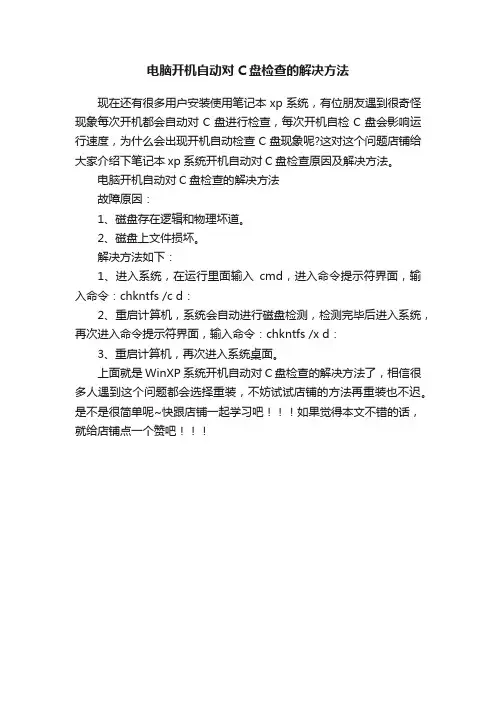
电脑开机自动对C盘检查的解决方法
现在还有很多用户安装使用笔记本xp系统,有位朋友遇到很奇怪现象每次开机都会自动对C盘进行检查,每次开机自检C盘会影响运行速度,为什么会出现开机自动检查C盘现象呢?这对这个问题店铺给大家介绍下笔记本xp系统开机自动对C盘检查原因及解决方法。
电脑开机自动对C盘检查的解决方法
故障原因:
1、磁盘存在逻辑和物理坏道。
2、磁盘上文件损坏。
解决方法如下:
1、进入系统,在运行里面输入cmd,进入命令提示符界面,输入命令:chkntfs /c d:
2、重启计算机,系统会自动进行磁盘检测,检测完毕后进入系统,再次进入命令提示符界面,输入命令:chkntfs /x d:
3、重启计算机,再次进入系统桌面。
上面就是WinXP系统开机自动对C盘检查的解决方法了,相信很多人遇到这个问题都会选择重装,不妨试试店铺的方法再重装也不迟。
是不是很简单呢~快跟店铺一起学习吧如果觉得本文不错的话,就给店铺点一个赞吧。
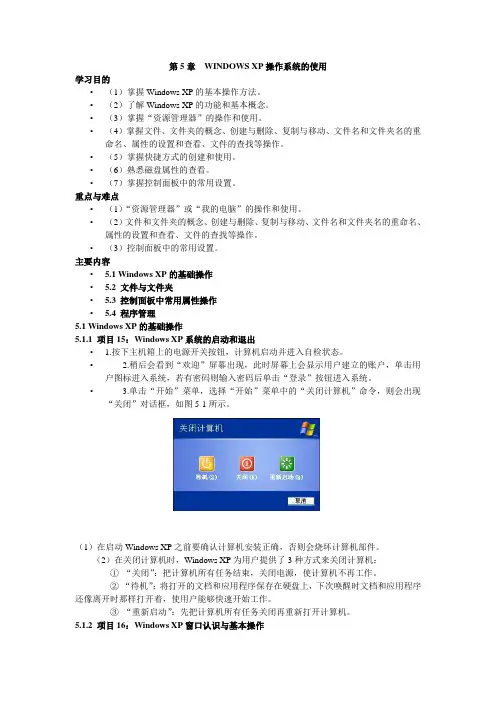
第5章WINDOWS XP操作系统的使用学习目的•(1)掌握Windows XP的基本操作方法。
•(2)了解Windows XP的功能和基本概念。
•(3)掌握“资源管理器”的操作和使用。
•(4)掌握文件、文件夹的概念、创建与删除、复制与移动、文件名和文件夹名的重命名、属性的设置和查看、文件的查找等操作。
•(5)掌握快捷方式的创建和使用。
•(6)熟悉磁盘属性的查看。
•(7)掌握控制面板中的常用设置。
重点与难点•(1)“资源管理器”或“我的电脑”的操作和使用。
•(2)文件和文件夹的概念、创建与删除、复制与移动、文件名和文件夹名的重命名、属性的设置和查看、文件的查找等操作。
•(3)控制面板中的常用设置。
主要内容• 5.1 Windows XP的基础操作• 5.2 文件与文件夹• 5.3 控制面板中常用属性操作• 5.4 程序管理5.1 Windows XP的基础操作5.1.1 项目15:Windows XP系统的启动和退出• 1.按下主机箱上的电源开关按钮,计算机启动并进入自检状态。
• 2.稍后会看到“欢迎”屏幕出现,此时屏幕上会显示用户建立的账户,单击用户图标进入系统,若有密码则输入密码后单击“登录”按钮进入系统。
• 3.单击“开始”菜单,选择“开始”菜单中的“关闭计算机”命令,则会出现“关闭”对话框,如图5-1所示。
(1)在启动Windows XP之前要确认计算机安装正确,否则会烧坏计算机部件。
(2)在关闭计算机时,Windows XP为用户提供了3种方式来关闭计算机:①“关闭”:把计算机所有任务结束,关闭电源,使计算机不再工作。
②“待机”:将打开的文档和应用程序保存在硬盘上,下次唤醒时文档和应用程序还像离开时那样打开着,使用户能够快速开始工作。
③“重新启动”:先把计算机所有任务关闭再重新打开计算机。
5.1.2 项目16:Windows XP窗口认识与基本操作•1. Windows XP 桌面组成 •Windows XP 桌面主要由任务栏、通知区域、开始菜单、桌面背景、桌面图标组成。
关闭开机硬盘自检的方法在非法关机或出现错误后,再次开机会进行磁盘扫描,正常情况下在扫描完成后,下次开机就不会再扫描了。
如果每次扫描完成后,下次开机又要扫描,可以关闭它。
方法如下:单击“开始→运行”,在“运行”对话框中输入“regedit”打开注册表编辑器,依次选择“HKEY_LOCAL_MACHINE\SYSTEM\CurrentControlSet\Control\Session Manager”子键,然后在右侧窗口中找到“BootExecute”键值项并将其数值清空,最后按“F5”键刷新注册表即可。
(此法可取消开机时系统对所有磁盘的扫描)每次开机你都要自检——关闭硬盘自检方法全析许多用户在出现非法关机后,当重新启动电脑时系统都会对硬盘进行检测,搜索系统关闭前的文件信息,并修复出现错误或损坏的数据,确保用户数据信息的安全,通常出现非法关机后重新启动电脑,系统在完成一次硬盘检测后,下次只要正常关机则不会再出现硬盘自检的步骤,但有的用户在出现非法关机后则系统每次都会出现硬盘检测,每次的检测会耗费许多时间,占用用户许多宝贵时间,以下小编就对关闭硬盘的自检方法进行全面介绍,让费时的自检不再进行。
关闭硬盘自检方法全析:FAT32文件系统:对于使用FAT32文件系统的硬盘分区,用户可以依次展开:右键“我的电脑”→“管理”→“设备管理器”→“IDE ATA/ATAPI控制器”→分边右键“主要IDE通道”和“次要IDE通道”→“属性”→“高级设置”→将“自动检测”设置“无”→“确定”,设置完成后重新启动电脑系统则不会再进行硬盘自检。
NTFS文件系统:对于使用NTFS文件系统的硬盘分区,用户可以通过以下方法关闭:1.依次展开:“开始”→“运行”→键入“chkntfs /t:0”→“确定”,则将磁盘扫描等待时间设置为0。
2.依次展开:“开始”→“运行”→键入“chkntfs /x …X‟:”,其中…X‟代表需要在系统启动时需要忽略扫描磁盘分区,重启电脑后系统则不会对设置的盘符进行扫描,若要恢复对…X‟盘的扫描,则使用“chkntfs /d …X‟:”命令,即可还原相关设置。
WinXP系统电脑开机在硬盘自检时卡住,无法进入系统该如何解决
XP系统电脑开机卡自检怎么办?WinXP系统电脑开机在硬盘自检时卡住,无法进入系统该如何解决?请看下文介绍。
解决方法:
1、我们接通电源,计算机首先自动运行主板bios芯片固化的程序,通常称为post上电自检(power on self test)。
2、当自检完成后系统进行下一步骤:从硬盘、光盘或网络服务器上寻找操作系统进行启动,电脑的控制权将由操作系统完成。
3、我们在安全模式下,在提示出错的磁盘分区上(如d盘)鼠标右键单击并选择属性-》工具(选项卡)-查错(选项)-》开始检查,勾选自动修复文件系统错误和扫描并试图恢复坏扇区,鼠标左键单击开始按钮。
整个进程被程序分五个阶段完成,查错完成后重新启动计算机,问题解决。
另外一种方法:我们在开始-运行中执行chkdsk x:/f 命令来修复出错的分区,x:代表出错的盘符。
但若遇到错误,chkdsk 会暂停并显示消息。
chkdsk 完成任务时会显示列有磁盘状态的报告。
除非chkdsk 已完成任务,否则无法打开指定驱动器上的任何文件。
4、我们通常是电脑硬盘有坏道导致的。
1。
WinXP系统开机后自动重启的解决方法自动重启故障相信大家都遇到过,原因也有很多,跟系统,硬件或者外界因素都有关。
在启动电脑以后提示选择“正常启动Windows” 或“最后一次正确的配置” 选项,不管我们是选择那一项或者是不操作,那么几秒钟后也会自动重启再次进入XP画面。
出现这样的情况是怎么回事呢?这样的问题我们又该怎样去进行解决呢?这里还是让小编来为大家介绍下WinXP系统开机后自动重启的解决方法吧!WinXP系统开机后自动重启的解决方法如下:1、在桌面找到”我的电脑“图标。
2、找到后在我的电脑位置右键。
3、右键后在出现的下拉选项我们选择”属性“。
4、选择”属性“后我们即进入到系统属性面板。
5、在系统属性面板,我们点击上方选项中的”高级“。
6、进入高级选项后,我们点击启动和故障恢复下方的”设置“。
7、最后,在点击设置弹出来的窗口中,我们将”自动重新启动“前面方框的√取消。
补充:电脑总是自动重启怎么办1、右击“我的电脑”,选择“属性”项。
2、在打开的系统属性窗口中选择“高级系统设置”项进入。
3、在打开的“系统属性”窗口中,切换至“高级”选择卡,然后点击“系统和故障恢复设置”按钮。
4、在打开的窗口中取消勾选“自动重启启动”项并按确认即可。
5、当电脑在使用的过程中产生蓝屏时,我们就可以进入“系统日志”管理器中查看产生系统失败的根源啦。
打开“运行”对话框,输入命令“eventvwr.msc”即可查看日志信息,从中定位系统产生失败的原因。
6、当然,我们也可以通过禁用某些开机项来尝试修复系统。
打开“运行”对话框,输入命令“msconfig”进入“系统配置实用程序”界面,勾选“常规”选项卡下的“诊断启动”选项。
7、还有一种修复计算机蓝屏或重启故障的方法,就是在电脑启动时按“F8”进入系统故障菜单,从中选择“安全模式”进入或“最后一次正确的配置”项进入系统,将及有可能修复系统。
8、当然,如果以上方法均不能解决问题,那么建议您还是重新安装一下系统,毕竟安装系统所耗费的时间相对修复所用时间要少许多。
取消开机检查磁盘的三种方法在我们使用电脑的过程中,有时候会遇到开机时电脑自动进行磁盘检查的情况,这不仅会耗费一定的时间,还可能影响我们的工作效率。
所以很多人希望能够取消这一磁盘检查功能。
本文将介绍取消开机检查磁盘的三种方法,供大家参考。
方法一:使用命令行取消开机检查磁盘在Windows系统中,我们可以通过命令行来取消开机检查磁盘的功能。
我们需要以管理员身份打开命令提示符。
然后,输入以下命令:chkntfs /x C:C:代表我们要取消检查的磁盘,如果我们有多个磁盘需要取消检查,可以依次输入相应的命令。
完成后重新启动电脑,即可发现开机时不再进行磁盘检查。
方法二:通过注册表取消开机检查磁盘在Windows系统中,我们还可以通过修改注册表来取消开机检查磁盘。
我们需要以管理员身份打开注册表编辑器。
然后,找到以下注册表项:HKEY_LOCAL_MACHINE\SYSTEM\CurrentControlSet\Control\Session Manager在右侧窗格中找到名为BootExecute的值,双击它,在弹出的对话框中编辑数值数据,将其中内容删除或注释掉,保存后退出注册表编辑器。
重新启动电脑,即可取消开机检查磁盘。
方法三:使用组策略取消开机检查磁盘如果我们使用的是专业版或更高版本的Windows系统,还可以通过组策略来取消开机检查磁盘。
我们需要按下Win + R组合键打开运行窗口,输入gpedit.msc后回车打开本地组策略编辑器。
然后,依次展开“计算机配置”、“Windows设置”、“安全设置”、“本地策略”、“用户权利分配”,在右侧窗格找到“调度程序权限”,双击它,将其中包含“检查磁盘”的条目选中并删除或右键编辑属性设置为禁用,保存后退出组策略编辑器。
重新启动电脑,即可取消开机检查磁盘。
总结:通过上述三种方法,我们可以相对简单地取消开机检查磁盘的功能,从而节省一定的开机时间,提高工作效率。
在进行任何系统设置修改时,我们都需要谨慎操作,以免造成不必要的问题。
关闭Windows系统的自动检测升级恶意软件Windows操作系统是目前使用最为广泛的操作系统之一,它为我们提供了各种便利的功能和服务。
然而,随着互联网的快速发展,恶意软件的威胁也日益增加。
为了保护我们的计算机安全,关闭Windows 系统的自动检测升级恶意软件是非常重要的。
本文将介绍如何关闭Windows系统的自动检测升级恶意软件。
一、关闭Windows系统自动更新服务首先,我们需要关闭Windows系统的自动更新服务,以防止系统在背景自动下载和安装恶意软件的更新。
以下是具体的操作步骤:1. 打开“控制面板”,可以通过点击屏幕左下角的Windows图标,然后在弹出的菜单中选择“控制面板”来打开。
2. 在控制面板中,找到并点击“Windows更新”选项。
这将打开Windows更新设置界面。
3. 在Windows更新设置界面上方的菜单中,选择“更改设置”。
4. 在更改设置页面中,找到“重要更新”部分的下拉菜单,并选择“从不检查更新”选项。
5. 点击“确定”按钮保存更改,并关闭Windows更新设置界面。
二、关闭Windows Defender恶意软件检测除了关闭系统自动更新服务外,我们还需要关闭Windows Defender 的恶意软件检测功能。
以下是具体的操作步骤:1. 打开“设置”应用,可以通过点击屏幕左下角的Windows图标,然后在弹出的菜单中选择“设置”来打开。
2. 在设置界面中,找到并点击“更新和安全”选项。
3. 在更新和安全界面的左侧菜单中,选择“Windows安全”。
4. 在Windows安全页面中,找到“病毒和威胁防护”部分,并点击“管理设置”。
5. 在病毒和威胁防护设置页面的下方,找到“实时保护”部分的开关,并将其关闭。
6. 关闭实时保护之后,系统将不再自动检测和阻止恶意软件的运行。
三、安装可信赖的安全软件虽然我们已经关闭了Windows系统的自动检测升级恶意软件功能,但为了提高计算机的安全性,我们仍需要安装可信赖的安全软件来保护系统。
winXP每次开机启动都CHKDSK检查扫描硬盘D盘?每次系统启动都检查D 盘,但是每次检查都没有错误。
解决办法:启动命令行操作界面:开始>运行>CMD 执行: C:\>fsutil dirty query d: 卷 - d: 已损坏上述命令检查D盘的标记,问题中的情况,通常是"已损坏"的情况。
如果是这样,执行: C:\>chkntfs /x d: 文件系统的类型是 NTFS。
上述命令通知Windows下次启动时不要检查d盘。
重起机器,这回应该不会检查d盘了。
再启动命令行操作界面:开始>运行>CMD 执行: C:\>chkdsk /f /r d: 文件系统的类型是 NTFS。
经过5步操作之后,将会设置D 盘的标志位。
执行: C:\>fsutil dirty query d: 卷 - d: 没有损坏大功告成。
下一次启动应该不会再检查D盘了。
几条小命令: C:\Documents and Settings\Gauss>chkntfs /? 在启动时显示或修改磁盘检查。
CHKNTFS volume [...] CHKNTFS /D CHKNTFS /T[:time]\r\nCHKNTFS /X volume [...] CHKNTFS /C volume [...] volume: 指定驱动器(后面跟一个冒号、装入点或卷名。
/D 将计算机恢复成默认状态,启动时检查所有驱动器,并对有问题的驱动器执行 chkdsk 命令。
/T:time 将 AUTOCHK 初始递减计数时间改成指定的时间量,单位为秒数。
如果没有指定时间,则显示当前设置。
/X 排除启动时不作检查的驱动器。
上次执行此命令排除的驱动器此时无效。
/C 安排启动时检查驱动器,如果驱动器有问题,运行 chkdsk。
XP每次启动时总是扫描硬盘,用你提供的方法解决了问题。
我试过很多种办法最实用的,100%取消关闭xp开机自检的办法如下:
一般我们的磁盘是这样的 c d e f g 盘
开始——进行——cmd输入
chkntfs /x c:
chkntfs /x d:
chkntfs /x e:
chkntfs /x f:
chkntfs /x g:
最后还有一步
.单击“开始-运行”,在“运行”中输入“REGEDIT”,打开注册表编辑器,选择
“HKEY_LOCAL_MACHINE\SYSTEM\ControlSet\Control\Session
Manager”子键,在右侧中找到“BootExecute”键值项,并将其数据清空,最后按
“F5”键刷新注册表即可。
如果目录出现 ControlSet001 ControlSet002 要都把里面的 bootexecute的项删
了。就OK了。
如果开机自检是以下情况的:
开机都要自检,并且每次舒显示如下文字“\lDument settings\Administrator\Local
settings\Temporaryinternet Fi Iles\content.IE5\4TCYQXLK\C[1].gif is cross-li nket
on allocationuint 459301”,
可能是文件系统出错,产生有两个文件或目录共用同一磁盘空间的记录,自检
程序CHKDSK会报告有交叉链接文件。如果CHKDSK发现有交叉链接文件存
在,就会显示类似信息。你可以在“运行”中输入“chkdsk/f”来修复。
方法2:用具有Administrator权限的用户账户登录系统,然后删除“\Dument
settings\Administrator\Local settings\Temporary intemetFiles下面的所有IE缓存文
件夹。
注意:如果仍然不行,建议检查一下,看看有没有病毒,有可能中了恶意
代码。
.开机按delete键进入BIOS,进入高级配置页面(Advanced Setup Page),找到
Quick Boot项,设置为 Enabled.就会跳过自检
xp的是用chkntfs /x后面加盘符,比如禁用d盘
chkntfs /x d: